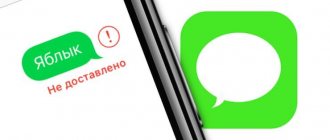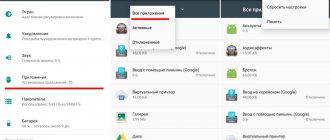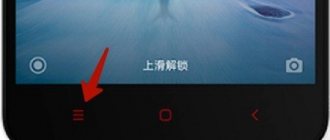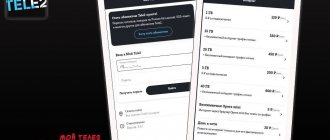Преимущество операционной системы Android в наличии большого количества софта, игр, утилит. Владельцам разрешено разрабатывать свое программное обеспечение. Пользователи не ограничены тем, что есть в официальном магазине Play Market. На Андроид есть возможность устанавливать нужные программы со скачанных APK-файлов.
Поэтому платформа считается гибкой, поскольку пользователь может изменять ее, создавать что-либо свое. Однако при установке приложения может возникнуть ошибка. Пользователи часто жалуются на проблемы с установкой. Что же делать, если Андроид не устанавливает приложения? Решить проблему с установкой приложения, возможно за несколько минут. В этом помогут следующие инструкции.
Нет разрешений на установку приложения на телефон
При установке приложений из неизвестных источников, перед началом инсталляции или в процессе, необходимо разрешение на установку программы.
Решение проблемы
- Откройте системные настройки.
- Далее выберите раздел – безопасность.
- Поставьте отметку напротив пункта – разрешать установку приложений из неизвестных источников.
В Android 7 и 8, так же требуется подтверждать приложение, через которое была скачана программа. А в Android 9, индивидуально активировать установку из неизвестных источников для программы, скачавшей устанавливаемое приложение, например браузер или клиент облачного хранения.
Заражение вирусами
Заражение смартфона вирусами тоже иногда является причиной, по которой могут не устанавливаться приложения на Андроид. Они попадают на устройство даже во время просмотра незащищенные интернет страницы в браузере или во время закачивания или переноса каких-либо зараженных файлов (apk программы, архивы и т.д.).
Чтобы этих проблем не было, нужно установить на мобильное устройство хороший антивирус. При этом нужно включив в нем активный фоновый режим, чтобы он оперативно реагировал на занесенные в систему вирусы. Антивирусов Google play много, наиболее популярные из них:
- Dr.Web;
- Kaspersky Internet Security;
- McAfee Mobile Security.
После скачивания и установки утилиты, нужно просканировать устройство на наличие вирусов.
Если телефон заражен вирусом и установить на него антивирусную программу не получается, то ситуация немного усложняется. В этом случае необходимо проверить память устройства антивирусом с другого телефона или сбросить его до заводских параметров.
Приложение не поддерживается версией системы
Одно из важных требований в процессе инсталляции приложения – версия операционной системы. Если разработчик реализовал поддержку только для Android 6, тогда программа установится на последующие версии – 7, 8, 9. При этом на ранние версии – 5.1, 5.0, 4.4 и так далее, приложение не установится.
Решение проблемы
- Если приложение не устанавливается из Google Play, попробуйте скачать программу из другого источника. Иногда разработчики завышают требования для установки приложений.
- Обновите версию операционной системы.
- Попросите разработчика включить вашу версию системы в список поддерживаемых версий. Если программа бесплатная, попросите сборку, где поддерживается ваша версия ОС.
Не хватает памяти на устройстве
Это наиболее распространенная причина сбоя установки приложений на мобильном устройстве. Внутренняя память телефона или планшетника в среднем составляет от 1 до 8 Гб, поэтому она быстро заполняется. Ниже приведены наиболее частые причины нехватки памяти на устройстве и способы их решения.
Много неиспользуемых приложений
Часто установленным на мобильное устройство софтом (к примеру, игры), через некоторое время практически не пользуются. Естественно удалить их забывают. Но эти программы, даже при неиспользовании, могут загружать обновления, что увеличивает их размеры. Если их много, то через некоторое время это может приводить к подобной проблеме, особенно когда на устройстве мало внутренней памяти (8 Гб и менее).
Для удаления этих программ с телефона нужно проделать следующие действия:
- Зайти в «Настройки» аппарата.
- Выбрать пункт «Приложения».
- После чего выбирают ненужные утилиты из списка и удаляют.
При этом нужно не забывать удалять данные и кэш.
Ненужные системные утилиты можно удалить с помощью рут прав и соответствующей утилиты. Например, такой программой является baiduroot. Но в этом случае пользователь делает все на свой страх и риск, так как от этого зависит работоспособность девайса. Да и гарантии на смартфон в этом случае можно лишиться.
Подборка бесплатных клиентов ВК для Android
По умолчанию в Android все приложения устанавливаются во внутреннюю память устройства, поэтому желательно устанавливать их на SD карту. Для этого нужно изменить путь инсталляции. Это делается через общие настройки смартфона, где нужно выбрать «Хранилище», после чего нажать на шестерню или три вертикальные точки в правом верхнем углу.
Но стоит заметить, что некоторые смартфоны не позволяют изменить путь установки, а разрешают только переносить уже инсталлированный софт.
Для перемещения уже установленного софта на карту памяти нужно также зайти в «Настройки» устройства и перейти в «Приложения». Далее выбирать приложение и «переместить на SD карту».
Много мусора во внутренней памяти
Различные утилиты, да и сама операционная система в результате работы оставляет много мусора в виде файлов и папок. Это приводит к различным ошибкам и сбоям в работе ОС, поэтому мобильное устройство нужно регулярно чистить от мусора. Для этого можно установить на него популярную утилиту Clean Master.
Очистка с помощью этого приложения выполняется следующим образом:
- запускают программу, после чего нажимаю на изображение мусорной урны;
- анализируется память устройства на наличие мусора;
- удаляются все найденные файлы.
К тому же, с помощью этой утилиты можно очистить оперативную память телефона (планшета) от неиспользуемых программ – это делается с помощью соответствующей функции.
Чтоб добиться более выразительного эффекта, устройство нужно перезагрузить. После очистки операционной системы от мусора, нужно попробовать установить приложение еще раз – откройте Play Market и начните инсталляцию. Если мусор был полностью удален, то установка программы должна пройти без ошибок.
Чистите систему с помощью Clean Master каждый раз, когда появляются какие-либо проблемы в ее работе. Вместо Clean Master можно поставить другие программы для чистки и ускорения Android.
Отсутствуют сетевые протоколы в Windows 10
Во многих современных смартфонах в системе предусмотрены стандартные инструменты для очистки памяти.
Проблемы, связанные с Google Play или сервисами Google
При установке приложений из Google Play возникает ошибка? Возможно, проблемы с сервисами Google или непосредственно магазином приложений.
Решение проблемы
- Откройте раздел системных настроек, далее пункт приложения. Отыщите программы и сервисы Google. Очистите кэш и данные. Если не помогло, переустановите или обновите сервисы.
Что делать, если ничего не помогает?
Если ни одно из вышеописанных действий не помогло, перед сдачей аппарата в ремонт попробуем откатить его к заводским настройкам. Возможно, система оказалась повреждена вирусом, из-за программного сбоя или еще чего-то. Поэтому в качестве предпоследнего средства стоит попробовать ее восстановить. Для этого:
- Открываем настройки телефона и ищем пункт «Восстановление и сброс».
- Выбираем нужный нам пункт (возврат к базовым настройкам или к определенной точке восстановления) и ждем, пока система выполнит необходимые операции.
- После отката вновь открываем «Настройки», но теперь уже ищем пункт «О телефоне».
- Выбираем «Обновить систему».
- Заходим в Play Market, обновляем его до актуальной версии, затем открываем «Мои приложения и игры» и обновляем Play игры.
- Еще раз пробуем установить проблемное приложение.
Если установка пройдет успешно, значит, вам удалось устранить неисправность. Если же нет, гаджету остается одна дорога – в сервисный центр.
Причина №4
Помеху создает имеющаяся программа.
Зачастую ошибка установки может возникать при попытке инсталляции на имеющееся приложение. Такое явление возможно при скачивании приложения из Гугл Плэй и при инсталляции источников неизвестного типа.
Путь решения проблемы:
- нужно удалить приложение, которое было установлено и произвести чистую инсталляцию;
- очистите остаточные файлы удаленного приложения.
Способ 6: Сброс настроек
Функция «Hard Reset» удалит личные данные, включая все установленные вами прикладные программы, поэтому оцените, насколько оправдана эта процедура. Если дело в одном приложении, возможно, оно просто не поддерживает модель вашего смартфона. Поищите информацию об этом в интернете, вдруг кто-то сталкивался с подобной проблемой.
В любом случае перед сбросом настроек не забудьте проверить, что настроена синхронизация с учетной записью Гугл, и сделать резервную копию данных на телефоне. Подробнее о том, как включить синхронизацию, запустить резервное копирование и сбросить настройки устройства с Android, написано в отдельных статьях на нашем сайте.
Подробнее: Включение синхронизации с Google-аккаунтом на Android Сброс Android-устройств до заводских настроек
Аппаратный сбой или поломка
В редких случаях ошибка «Приложение не установлено» появляется из-за неисправности внутреннего накопителя смартфона. В основном, это связано с заводским браком (такая проблема была у старых телефонов Huawei), но иногда накопитель приходит в негодность из-за механического повреждения или контакта с водой.
Кроме данной проблемы, в процессе эксплуатации смартфона (планшета) с поврежденной внутренней памятью могут появляться и другие проблемы. Самостоятельно устранить аппаратные неисправности пользователь не сможет, поэтому при неисправности аппаратной части устройства нужно отнести его в фирменный ремонтный сервис.
Дополнительные способы решения проблемы
Есть еще несколько способов, предоставляющих возможность установить приложение или игру из apk, если все перечисленные методы не смогли решить проблему.
- Включаем отладку по USB. В некоторых случаях такой подход позволяет решить проблему, но это не панацея, и шанс не особо велик. Для включения этой опции нужно зайти в «Настройки» своего аппарата и кликнуть по вкладке «О телефоне». Прокрутите полосу вниз, пока не найдете пункт «Номер сборки». Кликните по нему 7 раз, чтобы активировать режим разработчика. Теперь переходите обратно в «Настройки» и прокручиваете еще раз вниз, пока не дойдете по пункта «Меню разработчика». В нем находите пункт «Отладка по USB» и активируете.
- Отключение антивирусов. Иногда установка не осуществляется из-за антивируса, который установлен у вас в смартфоне. Порою сигнатуры, которые подаются антивирусом, ложные, и файл блокируется просто так. Но это единичные случаи. Если действительно уверены, что данный apk-файл — безопасный, отключайте антивирус и попробуйте инсталлировать приложение.
Внимание! Пункты меню в Android могут отличаться, и в некоторых версиях «Отладка по USB» может находиться в других каталогах или вкладках, вызываться другими действиями, но во всех версиях Андроида она присутствует!
Почему сбой разбора пакетов произошел на моем Android устройстве
Ошибка «Сбой разбора пакета» может появится в процессе установки приложения в момент распаковки APK-файла (установочный файл). В результате не корректной распаковки появляется сообщение в котором пишет: «сбой разбора пакета». Еще нужно сказать что данная ошибка происходит если вы скачиваете не с Google Play а с другого источника, APK-файл.
Причины ошибки разбора пакета:
- версия Android OS не совместима с приложением и из за этого не поддерживается;
- установочный файл-apk поврежден или скачан с ошибками;
- отключена опция «Установка приложений из посторонних источников».
Конфликты приложений
Некоторые программы конфликтуют между собой, поэтому возникает подобная ошибка. Часто проблема появляется при одновременном скачивании нескольких антивирусов или диспетчеров файлов. В этом случае необходимо выбрать более подходящее приложение, с которым более удобно работать и оставить только его.
Исправляем ошибку 0x00000116 на Windows
Появляется также эта проблема с расшифровкой «пакет с таким названием уже существует», после некорректного удаления или установки программы, после которого пользователь пытается скачать её же или выполнить обновление. В этом случае необходимо корректно удалить старую программу, при этом очистить её кэш. Только после этого можно ставить новую утилиту.
Способ 5: Освобождение памяти
Устанавливая прикладную программу, учитывайте, что ей может потребоваться загрузка дополнительных файлов, поэтому если хранилище устройства переполнено, попробуйте сначала освободить в нем место. По возможности удалите файлы и приложения, которые редко или совсем не используются. Чтобы облегчить себе работу, воспользуйтесь специальным ПО, которое поможет обнаружить ненужные данные. В одной из наших статей мы уже показывали, как очистить систему от файлового мусора с помощью приложения CCleaner.
Подробнее: Удаление ненужных файлов из устройства с Android с помощью CCleaner
Сбой разбора пакетов что делать и как исправить ошибку
Первое что нужно сделать или проверить на Вашем Android-устройстве, можно ли устанавливать приложения со сторонних источников, а не только с Google Play.
- Войдите в «Настройки» вашего смартфона или планшета.
- Затем перейдите в раздел меню «Дополнительно».
- Далее войдите в подраздел «Конфиденциальность».
- Активируйте пункт «Неизвестные источники»
Учитывайте, что разных версиях Android OS, путь к разрешению для скачивания с неизвестных источников, может быть другим.
Ошибка разбора пакета из-за поврежденного файла
Важно также учитывать тот факт что при скачивании файл мог быть поврежден или скачан с ошибкой, поэтому может произойти сбой разбора пакета. Скачайте файл приложения еще раз и повторите установку (если возможно найдите другой источник для скачивания).
Проверка версии Android
Также при скачивании приложения нужно всегда учитывать с какой версией Android, данное приложение будет поддерживатся. Если вы не знаете точно какая версия прошивки у вашего смартфона или планшета, сделать это не сложно:
- Войдите в «Настройки» вашего смартфона или планшета.
- Прокрутите разделы настроек в самый низ и откройте «Об устройстве» или «О телефоне».
- В пункте «Версия Android» будет значится версия установленной ОС.
Более подробно как узнать версию Android описано в нашей публикации.
Вывод следующий «Сбой разбора пакета» практически в 80% происходит из-за несовместимого файла и Android устройства — это означает что с вашим Android смартфоном или планшетом все в порядке. Стоит знать поддерживается ли данный файл приложения на вашем устройстве или нет и подобных ошибки не будут повторяться.
Ошибки при установке приложений – распространенное явление среди пользователей Android. Поэтому в статье мы собрали часто встречающиеся проблемы и способы решения.